Bluetooth игровые наушники приобрели широкую популярность, обогатив аудио мир геймеров своими беспроводными возможностями. Они позволяют наслаждаться качественным звуком без ограничений проводами и кабелями. Важно знать, что подключить такие наушники к ПК проще, чем кажется. В этой пошаговой инструкции мы расскажем, как сделать это быстро и легко.
Шаг 1: Проверьте, что у вас в компьютере есть Bluetooth-адаптер. Некоторые модели компьютеров и ноутбуков могут быть уже оснащены встроенным Bluetooth-модулем. Если у вас его нет, вам потребуется приобрести Bluetooth-адаптер, который можно подключить к USB-порту вашего компьютера.
Шаг 2: Убедитесь, что наушники включены и находятся в режиме поиска устройств. Инструкция, прилагаемая к вашим наушникам, должна содержать информацию о том, как включить этот режим. Обычно для этого нужно удерживать кнопку включения на наушниках в течение нескольких секунд.
Шаг 3: Включите Bluetooth на вашем компьютере. Для этого найдите значок Bluetooth в системном трее на панели задач, щелкните на нем правой кнопкой мыши и выберите "Включить Bluetooth". Если вы не видите значка Bluetooth, то, возможно, вам нужно включить его в настройках компьютера.
Подготовка к подключению

Перед тем, как приступить к подключению ваших Bluetooth игровых наушников к ПК, убедитесь, что у вас есть все необходимые компоненты:
- Компьютер с поддержкой Bluetooth
- Bluetooth игровые наушники
- Заряженный аккумулятор или подключение к источнику питания
- Драйверы для Bluetooth на вашем компьютере (в большинстве случаев они уже установлены)
Далее, следуйте этим шагам:
- Убедитесь, что Bluetooth на компьютере включен. Это можно сделать, открывая панель управления и переходя в раздел "Bluetooth" или "Устройства и принтеры".
- Включите Bluetooth на вашей игровой гарнитуре. Обычно для этого нужно удерживать кнопку питания или кнопку Bluetooth на наушниках в течение нескольких секунд.
- После того, как Bluetooth на компьютере и наушникам включен, установите их в режим "поиска" или "пары". Это сделать обычно можно с помощью кнопки наушников или их настройками.
- На компьютере найдите раздел "Добавить Bluetooth-устройство" и нажмите на него. Компьютер начнет автоматически сканировать доступные Bluetooth-устройства в вашем окружении.
- Когда ваша игровая гарнитура появится в списке устройств, выберите ее и нажмите кнопку "Подключить".
- В некоторых случаях компьютер может попросить вас ввести пароль или код для подтверждения подключения. Если это произойдет, следуйте инструкциям на экране и введите соответствующий пароль или код.
- После успешного подключения наушников к ПК, убедитесь, что звук на компьютере настроен на использование Bluetooth-устройства. Это можно сделать, открывая настройки звука в системной панели и выбирая Bluetooth-устройство в качестве основного аудиовыхода.
Теперь ваша игровая гарнитура должна быть успешно подключена к вашему ПК через Bluetooth, и вы готовы наслаждаться играми или музыкой с беспроводным звуком!
Включите Bluetooth на ПК
Прежде чем подключить Bluetooth игровые наушники к ПК, убедитесь, что на вашем компьютере включен Bluetooth.
Инструкция по включению Bluetooth на ПК может незначительно отличаться в зависимости от операционной системы.
Вот несколько простых шагов, которые помогут вам включить Bluetooth на разных операционных системах:
- Для операционной системы Windows:
- Откройте "Параметры" (нажмите Win + I).
- Выберите "Устройства".
- На панели слева выберите "Bluetooth и другие устройства".
- Переключите переключатель "Bluetooth" в положение "Включено".
- Нажмите на значок "Apple" в левом верхнем углу и выберите "Системные настройки".
- Выберите "Bluetooth".
- Убедитесь, что переключатель "Bluetooth" в положении "Включено".
- Откройте "Настройки" (обычно находится на панели задач или в меню "Приложения").
- Найдите и откройте раздел "Bluetooth".
- Убедитесь, что Bluetooth включен.
После включения Bluetooth на ПК, вы готовы к подключению Bluetooth игровых наушников.
Включите Bluetooth на наушниках
Прежде чем подключить свои Bluetooth игровые наушники к ПК, необходимо убедиться, что функция Bluetooth включена на самих наушниках. Это может отличаться в зависимости от модели наушников, однако обычно для включения Bluetooth требуется выполнить следующие действия:
| 1. | Убедитесь, что наушники заряжены и включены. |
| 2. | Найдите кнопку управления или комбинацию клавиш на наушниках, отвечающую за включение Bluetooth. |
| 3. | Удерживайте эту кнопку или сочетание клавиш в течение нескольких секунд до появления индикатора Bluetooth на наушниках или появления звукового сигнала, указывающего на успешное включение Bluetooth. |
| 4. | Проверьте, что наушники находятся в режиме сопряжения или поиска устройств Bluetooth. Это может быть обозначено светодиодной индикацией или звуковыми сигналами. |
После того, как наушники будут успешно включены и находятся в режиме поиска устройств Bluetooth, вы можете переходить к следующему шагу по подключению наушников к ПК.
Пара наушников с ПК
Если вы хотите наслаждаться игрой с полным звуковым погружением, то подключение Bluetooth игровых наушников к вашему ПК может быть идеальным решением. В этом разделе мы расскажем вам о том, как правильно установить соединение между наушниками и ПК.
Шаг 1: Убедитесь, что ваш ПК поддерживает Bluetooth. Для этого вам потребуется проверить наличие Bluetooth-адаптера на вашем компьютере или ноутбуке. Если его нет, вам понадобится докупить внешний адаптер Bluetooth.
Шаг 2: Включите Bluetooth на вашем ПК. Часто это можно сделать через специальную кнопку или комбинацию клавиш на клавиатуре.
Шаг 3: Включите Bluetooth на ваших игровых наушниках. Обычно это делается при помощи кнопки включения/выключения, которая также может использоваться для паринга устройств.
Шаг 4: Откройте настройки Bluetooth на вашем ПК. Обычно это делается через центр управления или системные настройки вашей операционной системы.
Шаг 5: В настройках Bluetooth на ПК найдите список доступных устройств и найдите свои игровые наушники. Обычно они будут отображаться в списке как несопряженные или доступные для сопряжения.
Шаг 6: Выберите свои наушники в списке и нажмите на кнопку "Сопряжение" или "Подключить". Возможно, вам потребуется ввести пароль для соединения, который обычно указан в инструкции к наушникам.
Шаг 7: Когда наушники успешно сопряжены с ПК, звук должен автоматически переключиться на них. Если же этого не произошло, вам потребуется вручную выбрать Bluetooth-устройство в качестве аудио-выхода в настройках звука на вашем ПК.
Теперь вы можете наслаждаться игрой с использованием Bluetooth игровых наушников, которые позволят вам насладиться качественным звуком и свободой передвижения без проводов.
Откройте настройки Bluetooth на ПК
Чтобы подключить Bluetooth игровые наушники к вашему компьютеру, вам необходимо открыть настройки Bluetooth на ПК. Вот пошаговая инструкция, как это сделать:
- Перейдите в "Панель управления" вашего компьютера.
- Найдите раздел "Настроить Bluetooth-устройство" или "Bluetooth и другие устройства".
- Кликните на этот раздел, чтобы открыть настройки Bluetooth.
- Убедитесь, что Bluetooth на вашем компьютере включен.
- Нажмите на кнопку "Добавить Bluetooth-устройство" или аналогичную.
- Следуйте инструкциям на экране, чтобы найти и подключить ваши игровые наушники.
После завершения этих шагов, ваш ПК будет готов к подключению Bluetooth игровых наушников. Переходите к следующему разделу, чтобы узнать, как именно подключить ваши наушники к компьютеру.